こんにちは!岡部です。
今回は
「絵の上達練習をする時にあると便利な
アイテムを紹介します」
こういう内容でお話ししていこうと思います。
絵を描く人はほとんどの方が上手くなりたい!
思い通りに表現できるようになりたい!
と考えていると思います。
そして世の中には色々な上達方法や
成長方法があります。
そうした部分については普段の発信でも
結構お話ししていますよね。
ただ中には画力を上達させるための方法で
なく、そのために使えるアイテムを紹介して
欲しいという声もあります。
道具の部分の話ですよね。
なので今回はここの部分について
話していこうと思います。
特にこれがないと絶対に絵が描けないとか
上手くなれないとかそういうことでは
ありませんが、
僕が今まで絵の上達に使ってきたアイテム
になります。
僕の場合アナログのアイテムより
デジタル的なものが多いですが、
せっかく今の時代に生きているので駆使して
いかないと思います。
どれも実際に使っていてめちゃくちゃ役に
立ったものばかりなので是非参考にして
欲しいなと思います。
では早速始めていきましょう!
絵を描くのをサポートしてくれる3つのアイテム
では僕が絵を描いたり活動をしていくのを
かなり支えてもらっているツールを3つ
紹介してみます。
これらは必須ではないけどかなり
絵描き活動を支えてくれてます。
①ipad & iphone & mac
②photoshop
③PosteRazor
この3つですね。
アナログの画材とかではないので直接
絵を描く時に使うかというとそうでは
無いのですが、
僕はこれらが無いと絵を描けないというくらい
重宝しているアイテムです。
1つ1つ掘り下げて解説していきます。
①ipad & iphone & mac
まず最初が「ipad & iphone & mac」
ですね。
これらは全てAppleの製品です。
僕は元々マイクロソフトのパソコンなどを
使っていたのですが、
最近は全てAppleで統一して使っています。
本当に便利なんですね。
例えば僕は必ず絵を描くときは資料や
下絵などを用意してから描きます。
このときいくつかのデバイスを使うことに
なります。
例えば資料を撮影したりする時に使うのは
iphoneのカメラです。
僕は元々一眼を使ったりしていましたが、
最近は全部利便性を考えてiphoneを使って
います。
ポケットから出せばすぐに資料撮影が
できますからね。
で、Appleの製品同士であれば同期が
簡単に出来るので撮った写真は
Macでも確認することも出来ます。
つまりスマホで撮った資料がPCですぐに
確認可能ということです。
PCでは資料を使って下絵などを作ったり
します。
資料などを編集したり絵をデジタルで描いて
それをキャンバスに描いていく下絵にする
ということです。
そして絵を描く時にはその作成した下絵を
確認しながら描くわけですが、
そのときはipadが役に立ちます。
タブレットなので簡単に資料を映し出して
それを見ながら絵を描くことができるんです
ね。
もちろんパソコンで作った資料が勝手に
同期されるので、
すぐに作業に移すことが出来ます。
つまり
①資料の撮影をiphone
②資料作成をMac
③確認しながら描くのをipad
このように分担させてそれぞれの作業を
シームレスに繋げることが出来るわけです。
色々なアイテムを試しながら使ってきましたが
これが一番便利で今はこの方法で
落ち着いています。
②photoshop
で、2つ目の僕の必須アイテムが
「photoshop」です。
これは画像編集ソフトですね。
わざわざ説明をする必要がないくらい
有名だし色々なクリエイターが使っています。
僕は基本的はアナログで絵を描く人間ですが
それでもこのソフトは毎日使うレベルです。
絵の下絵作成には必ずこのソフトを
使いますし、
自分の絵の活動にもガンガン使っています。
例えば絵のブログを僕は運営しているのですが
このブログ内で使う画像は全てphotoshop
を使っています。
メニュー画面やちょっとしたロゴなども
このソフトがあれば簡単に作れますからね。
あとyoutubeなどで動画を投稿する際にも
絶対にこのソフトは必要です。
youtubeは動画を作るだけでなく
サムネイルの画像を作る必要があるので、
いつもphotoshopで作っていますね。
なれてくればこうした画像を一枚作るのも
数分から数十分あればできるようになります。
僕みたいなこの時代にアナログで絵を描く
人間でもできるくらいです。
使用者がめちゃくちゃ多いので
使い方なんかもネットで調べれば
簡単に分かるのも良いところです。
実際僕は誰かから学んだことは一度も
ないですが、
ネットで調べるだけで扱えるように
なりました。
下絵をデジタル作成したい人や
ネットを使って絵の活動を広げたい人は
使えるとめちゃ便利ですね。
③PosteRazor
次に紹介するのが「PosteRazor」という
ソフトです。
これは結構マイナーなソフトなのですが、
どんなソフトなのかというと
大きな画像ファイルを分割したPDFファイルに
してくれるものです。
例えばphotpshopでアナログでキャンバスに
描きたい下絵を作るとしますよね。
ただこの時点ではキャンバスのサイズで
画像を作るのでそのまま印刷しても
大きすぎて下絵には使えないわけです。
しかし一度photoshopで作った画像を
PosteRazorに通すと自動で一枚の画像を
数分割してくれるわけです。
分割されて印刷されるので
それをテープで貼れば大きなキャンバスの
下絵も簡単に作れてしまいます。
僕はこうして作った下絵をキャンバスに
転写してそこから絵を描き始めます。
この場合同じ構図で何枚も絵を描きたい場合、
何回でも印刷すれば下絵を複製できるので
結構便利です。
この方法でなくてもプロジェクターを
使ってキャンバスに下絵を移してトレース
する方法などもあるのですが、
僕はこれが位置が微妙にずれたりして
上手く出来なかったので、
下絵を印刷する方法を使っています。
まとめ
さて今回は
「絵の練習や活動をする時にあると便利な
アイテムを紹介」
というテーマでお話ししてきました。
これまでにもいくつかデジタルガジェットは
紹介してきたのですが、
こんな感じで連携したりアナログに落とし込む
ことも出来るよというのが今回伝われば
とても嬉しいです。
実際かなり便利なので参考にして
みてください。
では今回はここまで。
今日も元気に頑張っていきましょう!
ではでは!
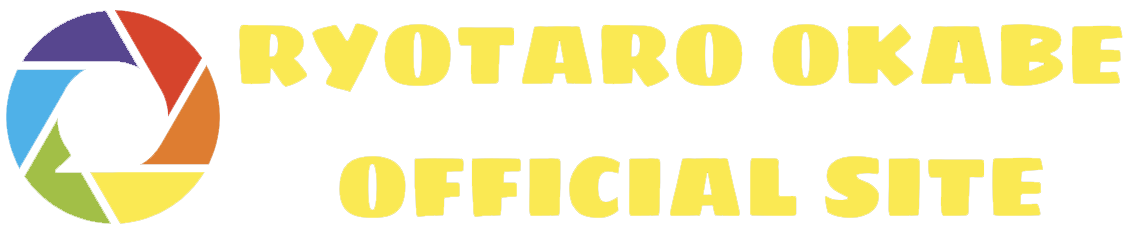
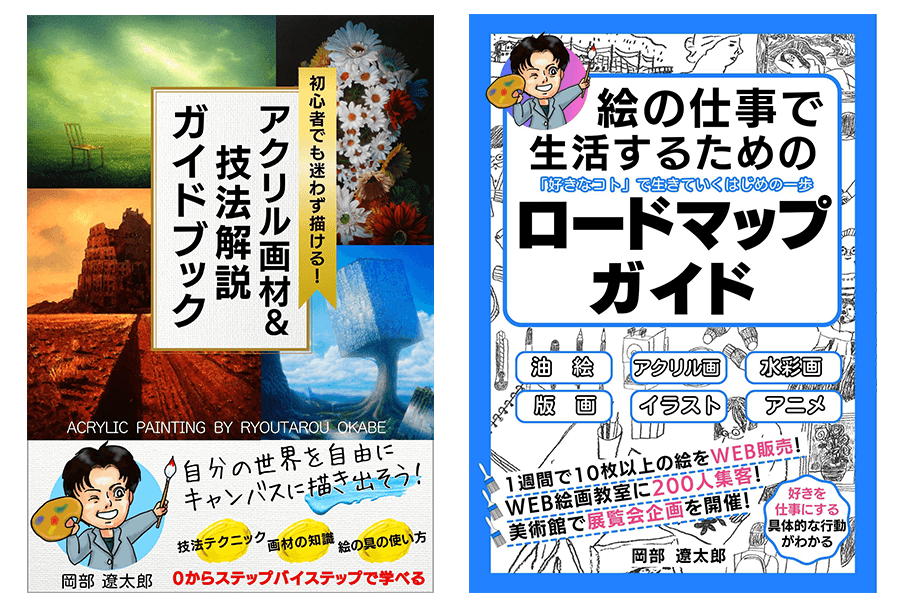







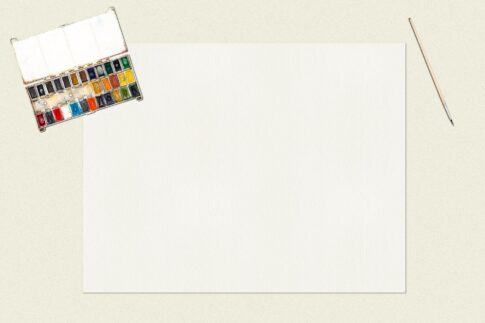









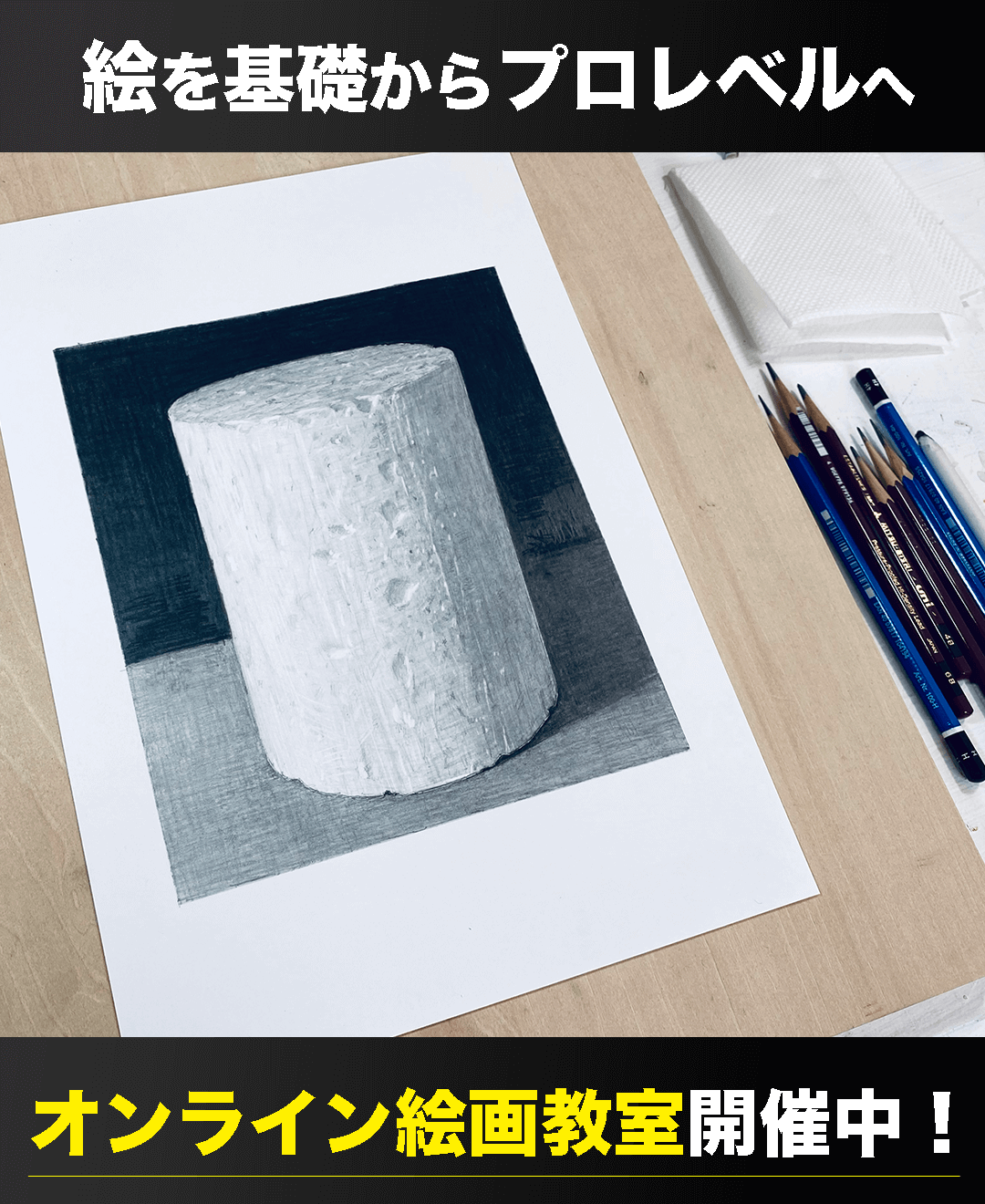






 スマホで学べる!描き方を1から全て教える絵画教室を紹介!
スマホで学べる!描き方を1から全て教える絵画教室を紹介! アクリル絵の具の使い方と描き方、塗り方を初心者にも優しく解説!
アクリル絵の具の使い方と描き方、塗り方を初心者にも優しく解説! アクリル絵の具やキャンバスはどこで買うべきなの?比較してみた!
アクリル絵の具やキャンバスはどこで買うべきなの?比較してみた! “絵が上手い人”の定義って?手段や目的別に考えると分かりやすい!
“絵が上手い人”の定義って?手段や目的別に考えると分かりやすい! アナログ絵が上手くなる方法!僕の上達法や考え方を3つ紹介!
アナログ絵が上手くなる方法!僕の上達法や考え方を3つ紹介! お得な大容量アクリル絵の具を買うならこれ!オススメのメーカー3選
お得な大容量アクリル絵の具を買うならこれ!オススメのメーカー3選 リキテックスのアクリル絵の具やメディウムをオススメする7つの理由
リキテックスのアクリル絵の具やメディウムをオススメする7つの理由 何に絵を描く?絵の具に合わせてキャンバス、紙、パネルを選ぼう!
何に絵を描く?絵の具に合わせてキャンバス、紙、パネルを選ぼう! 絵画やアナログ絵をデジタルデータで撮影、保管しよう!3つの方法!
絵画やアナログ絵をデジタルデータで撮影、保管しよう!3つの方法! [比較]アクリル絵の具と水彩絵の具の違いって?分かりやすい解説!
[比較]アクリル絵の具と水彩絵の具の違いって?分かりやすい解説! [アクリル絵の具]下地材とは?基本解説とおすすめメーカー紹介!
[アクリル絵の具]下地材とは?基本解説とおすすめメーカー紹介! アクリル絵の具を使えばアトリエは必要ない!?三つの理由!
アクリル絵の具を使えばアトリエは必要ない!?三つの理由!
✅電子書籍「絵の仕事で生活するためのロードマップガイド」
✅ビデオ講座「アクリル画技法無料講座」